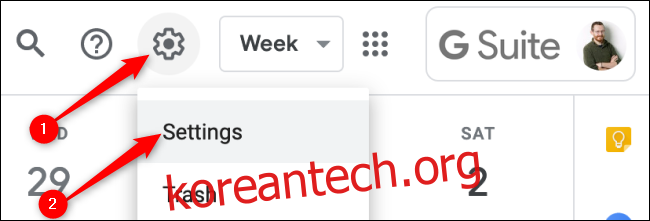Google 캘린더에는 캘린더 보기, 이벤트 편집, 작업 및 메모 작업을 위한 편리한 단축키가 포함되어 있습니다. 이를 활용하여 Chrome 및 Firefox에서 Safari 및 Edge에 이르기까지 모든 브라우저에서 Google 캘린더 생산성을 높이세요.
목차
Google 캘린더용 단축키 치트 시트
다음은 Google 캘린더에서 사용할 수 있는 모든 단축키의 포괄적인 목록입니다.
항해
캘린더 새로 고침: R
이전 날짜 범위로 이동: P 또는 K
다음 날짜 범위로 이동: J 또는 N
현재 날짜로 이동: T
캘린더 추가로 이동: +
검색으로 이동: /
설정으로 이동: S
특정 날짜로 이동: G
오늘로 이동: T
작업 및 유지로 이동(Windows): Ctrl+Alt+. 또는 Ctrl+Alt+,
작업 및 유지(Mac)로 이동: Cmd+Option+. 또는 Cmd+Option+,
작업 및 Keep(Chromebook)으로 이동: Alt+Shift+. 또는 Alt+Shift+,
이벤트 수정
이벤트 생성 화면 열기: C
이벤트 풍선 만들기 열기: Q 또는 Shift+C
이벤트 보기: E
이벤트 삭제: 백스페이스 또는 삭제
실행 취소: Z
저장(Windows/크롬북): Ctrl+S
저장(맥): Cmd+S
이벤트에서 캘린더로 돌아가기: Esc
보기 변경
주간 보기: 1 또는 D
주간 보기: 2 또는 W
월별 보기: 3 또는 M
사용자 정의 보기: 4 또는 X
일정 보기: 5 또는 A
연도 보기: 6 또는 Y
모든 단축키 보기: ? 또는 Shift+/
Google 캘린더에서 단축키를 비활성화하는 방법
이러한 키보드 단축키는 기본적으로 Google 캘린더에서 사용하도록 설정되어 있으며 데스크톱이나 노트북 컴퓨터의 모든 브라우저에서 사용할 수 있습니다. 불행히도 이러한 핫키는 변경할 수 없지만 비활성화할 수는 있습니다. 톱니바퀴를 클릭하고 “설정”을 선택하면 됩니다.
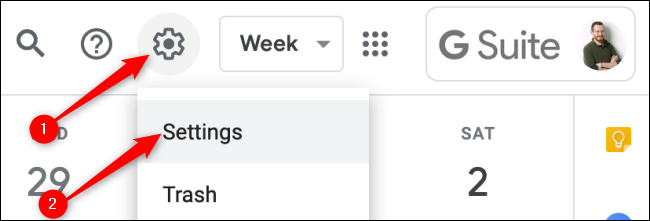
그런 다음 왼쪽의 “키보드 단축키” 탭을 선택하고 “키보드 단축키 활성화” 확인란이 비어 있는지 확인합니다.

이러한 단축키는 다른 Google, Microsoft 또는 Apple 애플리케이션에서 일반적으로 사용되는 단축키와 겹치지 않습니다. 일정을 자주 조정하는 경우 물리적 또는 디지털 데스크탑에 이 치트 시트 사본을 보관하는 것이 도움이 될 수 있습니다.